Article
09:30, 17.06.2024
7

Buradayız, Valorant oyununun geliştiricileri Riot Games tarafından sağlanan bir başka hata ile karşı karşıyayız. Oyunu kesinlikle daha iyi hale getiren düzenli yamalar nedeniyle, çeşitli teknik sorunlar sık sık ortaya çıkıyor ve bugün bunları ele alacağız. Bu makalede, maçlar sırasında sık sık karşılaşılan "Grafik Sürücüsü Çöktü" adlı tatsız bir sorun hakkında kısa bir çözüm rehberi sunacağız.
"Grafik Sürücüsü Çöktü" Hatası Nedir?
Valorant'ta "Grafik Sürücüsü Çöktü" hatası, işletim sisteminin ve programların bilgisayarın grafik donanımını kullanmasını sağlayan yazılımda bir sorun olduğunu gösterir. Bu hata meydana geldiğinde, grafik sürücüsünün yanıt vermeyi bıraktığı anlamına gelir. Bu durumda, bu sorunu çözmeden Valorant oynamaya yönelik tüm girişimler boşa çıkacaktır.
"Grafik Sürücüsü Çöktü" hatasını düzeltme rehberimize başlamadan önce, neden oluştuğunu anlayalım.

Bu hatanın Valorant'ta oyunumuzu sonlandırmasının birkaç nedeni vardır:
- Eski sürücüleri kullanmak, en son oyun güncellemeleriyle uyumluluk sorunlarına neden olabilir.
- Grafik işlemci biriminin (GPU) hız aşırtması, kararsızlığa ve çöküşlere yol açabilir.
- Oyunu sistem için çok yüksek ayarlarda çalıştırmak, GPU'yu aşırı yükleyebilir.
- Diğer arka plan uygulamaları oyunun çalışmasını engelleyebilir.
- GPU veya diğer donanım bileşenlerindeki sorunlar bu hataya neden olabilir.
- Bozuk veya hasarlı oyun dosyaları çökme ve hatalara yol açabilir.
"Grafik Sürücüsü Çöktü" Hatası Nasıl Düzeltilir
Sonunda rehberimizin ana noktasına geldik. Burada, "Grafik Sürücüsü Çöktü" hatasına yönelik en yararlı ve erişilebilir çözümleri tartışacağız.
Grafik Sürücülerini Güncelleme
Grafik sürücülerini en son sürüme güncellemek, birçok uyumluluk sorununu çözebilir. NVIDIA ve AMD kullanıcıları, üreticilerinin resmi web sitelerini ziyaret edebilir, en son sürücüleri indirip yükleyebilir ve ardından bilgisayarlarını yeniden başlatabilirler.

NVIDIA Kullanıcıları İçin:
- NVIDIA web sitesini ziyaret edin.
- GPU modelinizi seçin ve en son sürücüyü indirin.
- Sürücüyü yükleyin ve bilgisayarınızı yeniden başlatın.
AMD Kullanıcıları İçin:
- AMD web sitesini ziyaret edin.
- GPU modelinizi seçin ve en son sürücüyü indirin.
- Sürücüyü yükleyin ve bilgisayarınızı yeniden başlatın.
Bu basit adımları izleyerek, muhtemelen Valorant oynamaya sorunsuz bir şekilde devam edebileceksiniz. Ancak, bu yöntem her zaman herkes için çalışmayabilir, bu yüzden cesaretiniz kırılmasın. Sizin için birkaç çözüm hazırladık.
Grafik Ayarlarını Düşürme
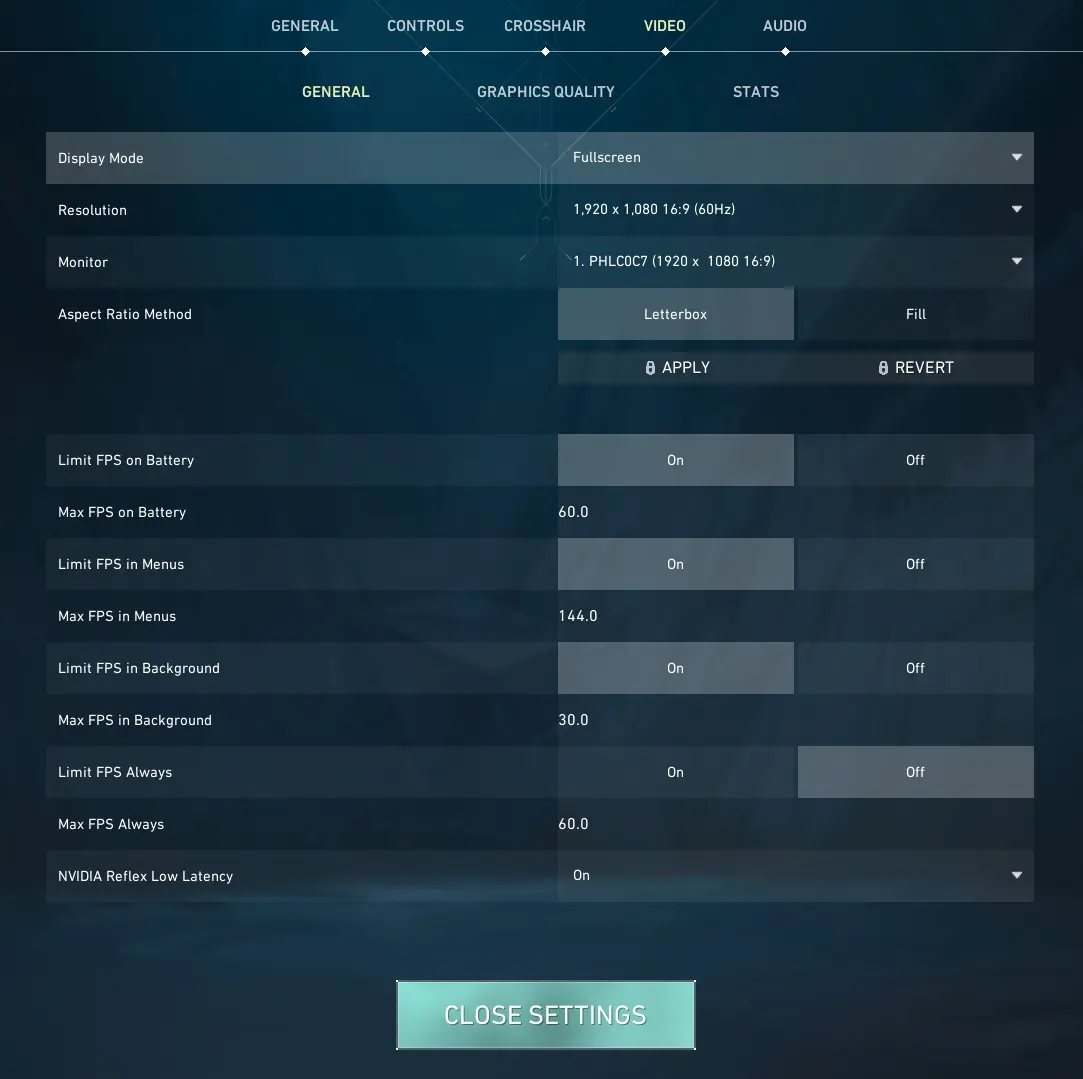
Valorant'ta grafik ayarlarını düşürmek, GPU üzerindeki yükü azaltmaya ve çöküşleri önlemeye yardımcı olabilir. Bunu yapmak için, Valorant'ı açın, ayarlar menüsüne gidin, ardından "Video" sekmesine gidin ve "Grafik Kalitesi", "Detay Kalitesi" ve diğer yüksek performans ayarlarını düşürün. Değişiklikleri uyguladıktan sonra oyunu yeniden başlatın.
- Valorant'ı açın ve ayarlar menüsüne gidin.
- "Video" sekmesine gidin.
- "Grafik Kalitesi", "Detay Kalitesi" ve diğer yüksek performans parametreleri için ayarları düşürün.
- Değişiklikleri uygulayın ve oyunu yeniden başlatın.
Önemli: Her zaman Valorant oyununun sistem gereksinimlerine dikkat edin. Düşük olmasına rağmen, bu gereksinimleri karşılamamak, oyunun oynanışını olumsuz etkileyen birçok hataya yol açabilir. Zayıf bir bilgisayarınız varsa yüksek grafik ayarları yapmayın. Grafik ayarları hakkında daha fazla bilgiyi makalemizde okuyabilirsiniz.
DirectX'i Güncelleme

Herhangi bir oyun gibi, Valorant da çeşitli görevler için DirectX'i kullanır. DirectX'i güncellemek, oyunun istikrarlı çalışması için bu API'nin güncel bir sürümünü gerektirdiğinden çökme sorunlarını çözmeye yardımcı olabilir. DirectX'iniz güncel değilse, çökmelere ve diğer sorunlara yol açabilir.
Yeni DirectX sürümleri, oyun performansını önemli ölçüde artırabilecek düzeltmeler ve iyileştirmeler içerir.
Bilgisayarınızdaki DirectX sürümünü kontrol etmek için:
- Görev çubuğundaki arama alanına "dxdiag" yazın ve Enter'a basın.
- dxdiag aracını açın.
- Bu, DirectX sürümünüz hakkında veri sağlayan bir sistem penceresi açacaktır.
- "Sistem" sekmesinde DirectX sürümünü bulun.
- Sorunu çözmek için DirectX'i güncelleyin.
Oyuncular genellikle eskimiş DirectX sürümleri nedeniyle çeşitli hatalarla karşılaşır. Ancak, bu sorun sadece birkaç basit adımda kolayca çözülebilir. Yukarıdaki talimatlarımızı izleyin ve başarılı olacaksınız.

"Grafik Sürücüsü Çöktü" Sorununu Önlemek İçin Ek Ayarlar
Daha geleneksel yöntemler size yardımcı olmadıysa, endişelenmeyin; çünkü cihazınızdaki "Grafik Sürücüsü Çöktü" hatasını çözmenize yardımcı olabilecek birkaç ek çözüm hazırladık.
- Arka Plan Uygulamalarını Kapatma: Arka planda başka kaynak yoğun uygulamaların çalışmadığından emin olun. Bunu yapmak için "Ctrl + Shift + Esc" tuşlarına basarak Görev Yöneticisi'ni açın ve gereksiz arka plan uygulamalarını sonlandırın. Ardından Valorant'ı yeniden başlatın ve sorun devam edip etmediğini kontrol edin.
- Oyun Dosyalarını Doğrulama: Oyun dosyalarının bütünlüğünü doğrulamak, bozulmalarıyla ilgili sorunları çözebilir. Riot Games istemcisini açın, Valorant oyun sayfasına gidin, ayarlar simgesine tıklayın ve "Onar"ı seçin. İşlemin tamamlanmasını bekleyin ve oyunu yeniden başlatın.
- Windows'u Güncelleme: İşletim sistemini güncellemek, çeşitli uyumluluk ve performans sorunlarını çözebilir. Ayarları açmak için "Windows + I" tuşlarına basın, "Güncelleme ve Güvenlik"e gidin, "Güncellemeleri kontrol et"e tıklayın ve mevcut güncellemeleri yükleyin, ardından bilgisayarınızı yeniden başlatın.
- Donanım Bileşenlerini Kontrol Etme: Sorun devam ederse, donanım problemleriyle ilgili olabilir. GPU'nuzun doğru bir şekilde yuvasına yerleştirildiğinden emin olun, aşırı ısınma veya hasar belirtilerini kontrol edin ve GPU'nuzun performansını değerlendirmek için bir stres testi yapmayı düşünün.
- Hız Aşırtmayı Devre Dışı Bırakma: GPU'nuzun hızını artırdıysanız, varsayılan ayarlara dönmeyi deneyin. Bunu yapmak için MSI Afterburner gibi hız aşırtma yazılımını açın, ayarları varsayılan değerlere sıfırlayın, değişiklikleri kaydedin ve bilgisayarınızı yeniden başlatın. (Ancak, bu ayarların özelliklerinden dolayı bu yönteme bağımsız olarak başvurmanızı önermiyoruz. Hız aşırtmayı devre dışı bırakma hakkında daha ayrıntılı bir rehber için üreticinin talimatlarını incelemenizi öneririz).
Sonuç
Valorant'ta "Grafik Sürücüsü Çöktü" hatası can sıkıcı olabilir, ancak yukarıda belirtilen adımları izleyerek bu sorunu genellikle çözebilir ve oynamaya geri dönebilirsiniz. Sürücüleri güncellemek, sistem performans ayarlarını yönetmek ve donanımın işlevselliğini sağlamak, sorunsuz bir oyun deneyimi sürdürmenin anahtarıdır. Bu çözümlerin hepsine rağmen sorun devam ederse, daha fazla yardım için Riot Games desteğine başvurmak faydalı olabilir.
Yaklaşan En İyi Maçlar
En Son Öne Çıkan Makaleler







Yorumlar5